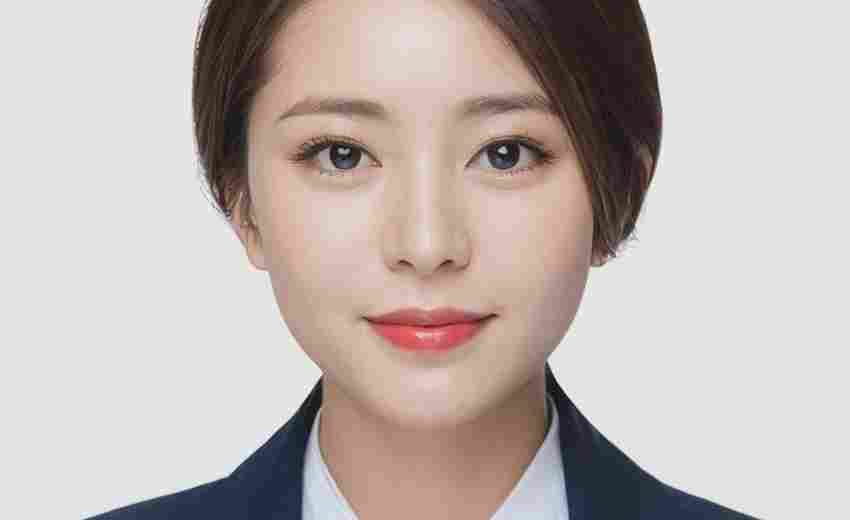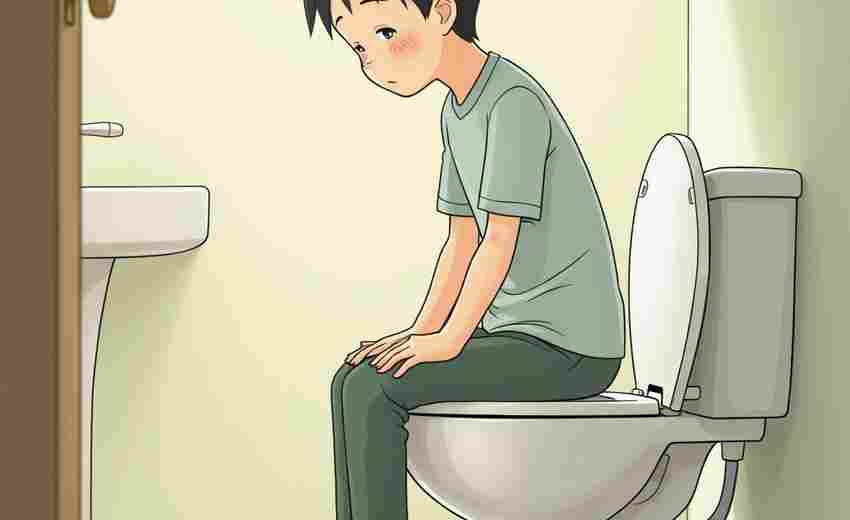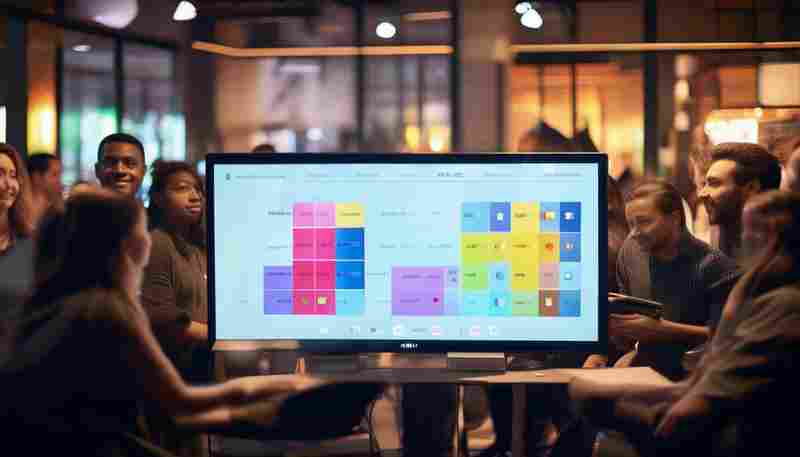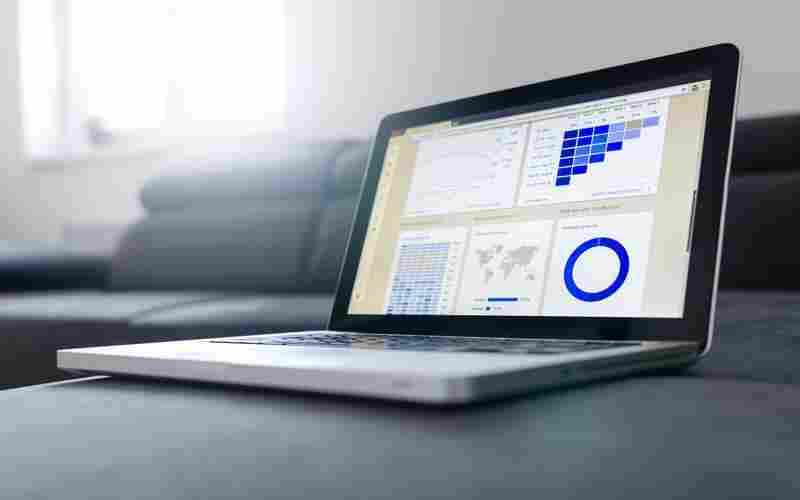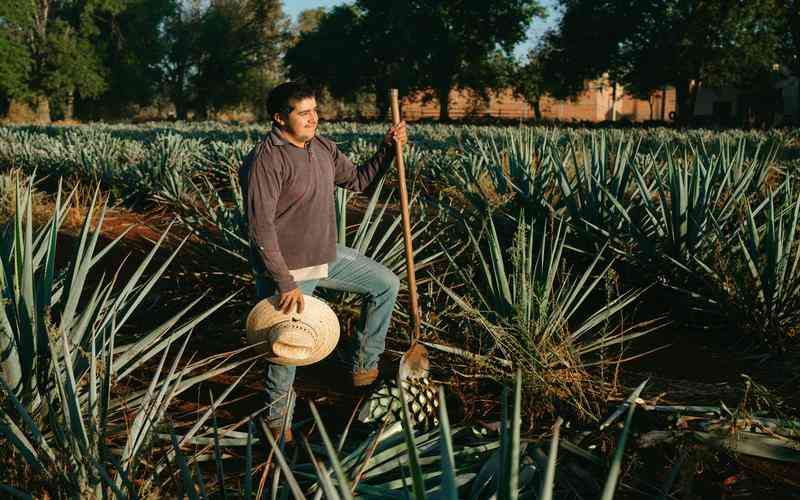如何通过快捷键快速调整笔记本键盘亮度
在当今快节奏的数字化生活中,笔记本电脑的键盘背光功能不仅提升了夜间使用的便利性,也成为个性化设置的一部分。无论是为了省电、护眼,还是为了营造独特的工作氛围,掌握快速调整键盘亮度的技巧都至关重要。本文将从操作方法、品牌差异、常见问题等角度,系统解析如何通过快捷键实现键盘亮度的灵活控制。
一、快捷键的基本操作
绝大多数笔记本电脑都预设了键盘背光调节的快捷键组合,最常见的操作模式是 Fn键+亮度调节键。这类组合键通常分布在功能键区(F1-F12),标有太阳、灯泡或向上/向下的箭头图标。例如,华硕部分机型使用 Fn+F7 实现亮度循环调节,华为MateBook系列则通过独立的 F3键 直接控制背光开关和三级亮度调节。
不同品牌对快捷键的设计存在显著差异。戴尔笔记本常将背光键设置在 F5/F6/F10或右方向键,需配合Fn键使用;惠普光影系列则需同时按下 Fn+F2/F3 实现亮度增减。值得注意的是,某些高端机型(如MacBook Pro)直接在触控栏集成了背光调节触控按钮,无需组合键即可操作。
二、功能键模式的影响
部分笔记本电脑存在 "功能键优先"模式,这种设置会改变快捷键的默认行为。以华为笔记本为例,当键盘右上角的 Esc键指示灯亮起 时,F1-F12键将优先执行媒体控制、音量调节等扩展功能,此时需先按下 Fn+Esc 切换至标准模式,才能正常使用背光调节功能。
驱动程序和系统设置的完整性也直接影响快捷键的可用性。戴尔官方文档指出,若组合键失效,可能需要更新BIOS或检查键盘照明选项是否在系统设置中被禁用。用户可通过进入BIOS界面,在 "Keyboard Illumination" 选项中重新启用背光控制功能。
三、系统层级的补充方案
当物理按键失效时,操作系统提供了替代调节路径。Windows用户可通过 控制面板 > 键盘属性 中的背光选项进行调节,部分品牌(如联想)还开发了专属的电源管理软件,允许设置背光超时时间和动态光效。Mac用户则能在 系统设置 > 键盘 中精确调整背光级别,并启用根据环境光自动调节的智能模式。
第三方软件进一步扩展了背光控制的可能性。雷蛇Synapse、罗技G HUB等外设驱动软件支持RGB灯效的1680万色自定义,甚至能根据音乐节奏或游戏场景动态变化。开源工具如Dimmer则突破了硬件限制,为无背光键盘的机型提供了屏幕柔光补偿方案。
四、常见问题排查指南
背光失灵的常见原因可分为硬件与软件两类。硬件方面,需确认设备是否具备背光功能(观察F3/F5等按键是否有背光标识),并检查键盘排线连接状况。软件层面,更新显卡驱动、重置电源管理设置、关闭冲突的进程(如某些游戏辅助程序)往往能解决80%的异常问题。
特殊场景下的应对策略也值得关注。在飞机客舱等强光环境中,建议关闭背光避免反光干扰;连接外接显示器时,部分机型会自动禁用键盘背光以节省电量。15秒无操作自动熄灯的省电设计,可通过品牌管家软件修改持续时间,惠普设备就在 OMEN Gaming Hub 中提供了1-5分钟的多档选择。
掌握键盘背光的快捷调节方式,本质上是对人机交互效率的深度优化。随着柔性屏技术和环境光传感芯片的发展,未来可能出现自适应调节亮度的智能键盘。建议用户定期查阅设备说明书获取最新功能指引,同时关注厂商发布的固件更新,以确保获得最佳使用体验。在技术进步与个性化需求的双重驱动下,这把照亮黑暗的微光,正在重新定义数字时代的输入体验。
上一篇:如何通过快捷键快速调整DNF修炼场环境参数 下一篇:如何通过快递100APP查找三个月前的寄件记录